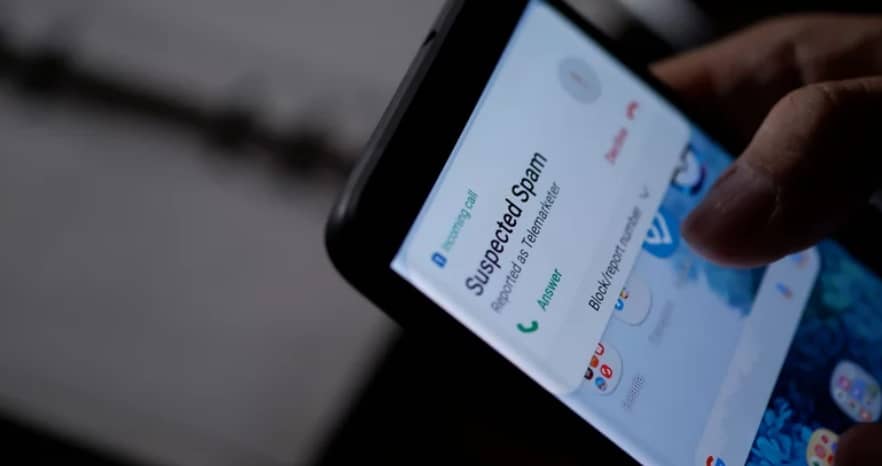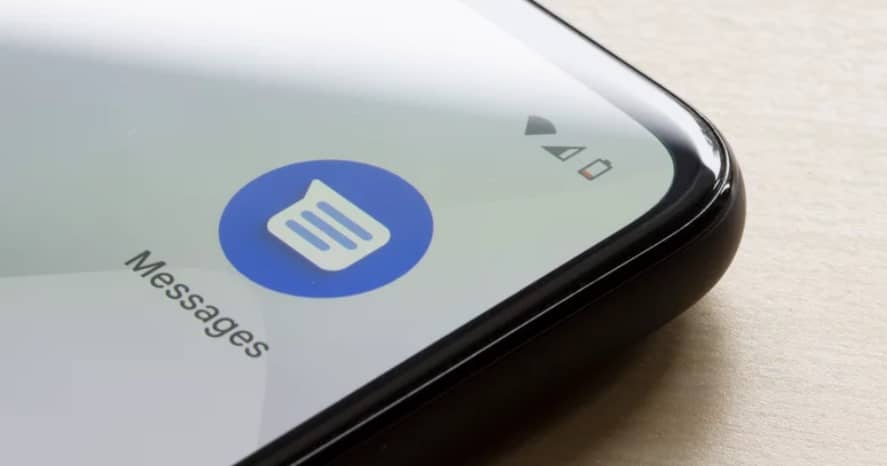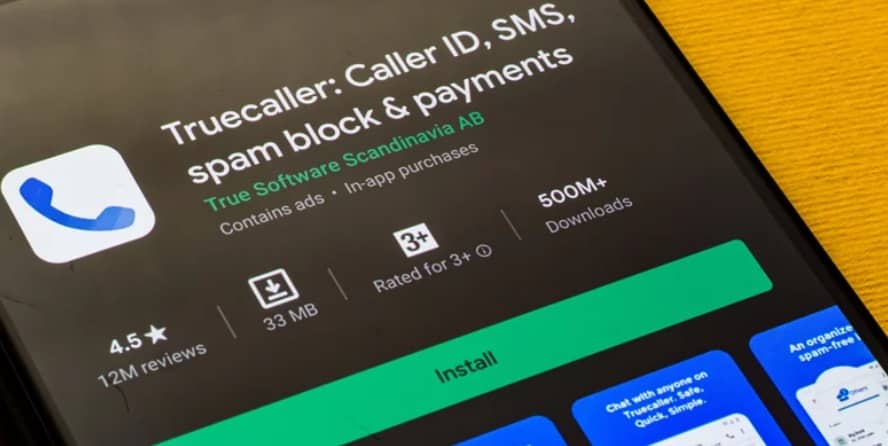گجت نیوز: در این مطلب با روشهای کاربردی برای مسدودسازی و امکان جلوگیری از دریافت تماس و پیامک های مزاحم و اسپم در پلتفرم اندروید آشنا میشویم.
بدون شک هر کسی که از گوشی هوشمند استفاده کند، با تماس و پیامک های مزاحم از شمارههای عمدتا ناشناس مواجه شده است. این پیامها معمولا از طرف افرادی ارسال میشوند که سعی دارند چیزی را به شما بفروشند یا شما را وادار کنند بر روی یک لینک مشکوک کلیک کنید، آنها حتی در مواردی قصد دارند با فریبکاری از شما کلاهبرداری کنند.
در تمام این موارد، توصیه میشود دستگاه اندرویدی خود را با استفاده از روشهای کاربردی لازم، مسلح کرده تا از دریافت تماس ها و پیامک های مزاحم و برهم خوردن آرامشتان جلوگیری کنید. برای مثال، استفاده از تنظیمات “Do not Disturb” یک راهحل رایج محسوب میشود که البته تنها مقدمهای برای خلاصی از شر انبوهی از ارتباطات اسپم است.
اما چگونه افرادی که قصد تماس یا ارسال پیامکهای مزاحم را دارند، شماره تلفن شما را پیدا میکنند؟ در عمل، هیچ راه آزمایش شده و واقعی برای کشف این معما وجود ندارد. ممکن است شما در یک خبرنامه یا مسابقه ثبتنام کرده باشید و سپس اطلاعات آن به دست کسبوکاری خاص رسیده باشد. همچنین این احتمال وجود دارد که با کسبوکاری تماس گرفته باشید که دارای شناسه تماسگیرنده بوده و آنها شماره تلفن شما را به قصد تماس در آینده ضبط کردهاند.
همچنین ممکن است یک حساب کاربری را در یک برنامه یا پلتفرم شخص ثالث ایجاد کرده باشید که دادههای شما را به بازاریابها میفروشد. از آنجاکه ردیابی شماره تلفن شما برای پیدا کردن منبع دسترسی ارسالکنندگان هرزنامه دشوار خواهد بود، بنابراین بهترین راهحل، فعال کردن ویژگیهای کاربردی و برنامههایی است که به طور موثر تماسها و پیامک های مزاحم را در تلفن اندروید مسدود میکنند.
ویژگی فیلتر تماس و پیامک مزاحم در برنامه شمارهگیر گوشی
برنامه پیشفرض شمارهگیر تلفن در اندروید، دارای یک سیستم شناسایی تماس گیرنده داخلی است که تماسهای اسپم احتمالی را شناسایی و نشان میدهد. به طور پیشفرض، این قابلیت باید از قبل فعال شده باشد، اما جهت اطمینان خاطر در ادامه نحوه دسترسی به این ویژگی را مرور خواهیم کرد:
- برنامه “Phone” را باز کنید.
- روی نماد سهنقطه ضربه بزنید و گزینه “Settings” را انتخاب کنید.
- در بخش “Assistive”، روی “Caller ID & Spam” یا “Spam & Caller ID” یا گزینه مشابه ضربه بزنید.
- از فعال بودن گزینههای “See caller and spam ID” و “Filter spam calls” کسب اطمینان کنید. این ویژگی تضمین میکند که شمارههای اسپم همیشه بدین صورت شناسایی خواهد شد و تماسهای احتمالی از جانب آنها مسدود میشوند. علاوه بر این، اگر میخواهید علت تماس شمارههای تجاری را مشاهده کنید، میتوانید گزینه “Verified Calls” را فعال کنید.
همچنین یک ویژگی اضافی وجود دارد که به شما امکان میدهد پیش از پاسخ به تماسهایتان، آنها را بررسی کنید. قابلیت مذکور در تمامی گوشیهای سری پیکسل و برخی از برندهای اندرویدی تلفن همراه در دسترس است. برای فعالسازی آن، پس از ورود به صفحه “Spam and Call Scree”، بر روی گزینه “Call Screen” ضربه بزنید و سپس “Automatically Screen. Decline Robocalls” را انتخاب کنید.
اگر در نهایت، همچنان برخی از تماسهای مزاحم را دریافت میکنید که این ترفند را دور زدهاند، میتوانید آنها را به صورت دستی پرچمگذاری کنید. این کار باعث ایجاد یک بلوک جدید و خاص روی شماره مزاحم میشود و در نتیجه از تماسهای بعدی آن شماره جلوگیری خواهد شد. برای فعال کردن این ویژگی، برنامه شمارهگیر را باز کنید و سپس وارد بخش “Recents” شوید. در این بخش بر روی شمارهای که میخواهید علامتگذاری کنید و گزارش دهید، فشاری طولانی وارد کرده و گزینه “Block/Report Spam” را انتخاب کنید.
گزارش پیام های مزاحم در برنامه Messages
همانطور که اندروید دارای مکانیزمی داخلی برای محافظت از کاربر در برابر تماسهای مشکوک اسپم است، یک ویژگی مشترک برای متون هرزنامه و پیامک های مزاحم را نیز ارائه میدهد. اگر از پاکسازی دستی پیامکهای مشکوکی که از شمارههای ناشناخته دریافت میکنید، خسته شدهاید؛ میتوانید هر یک را گزارش دهید تا به لیست شمارههای مسدود شده اضافه شوند. در ادامه مراحل مسدود کردن و گزارش یک پیام متنی اسپم را مرور میکنیم:
- برنامه Messages را باز کنید.
- بر روی رشته مکالمهای که میخواهید به عنوان پیامک های مزاحم شناسایی شوند، فشاری طولانی وارد کنید و سپس نماد سهنقطه را انتخاب کرده و روی گزینه “Block” ضربه بزنید.
- سپس وقتی پاپ-آپ “Block & Report Spam” ظاهر شد، پیش از ضربه روی “OK”، کادر کناری “Report Spam” را علامت بزنید. این قابلیت تضمین میکند که در آینده، هیچ تماس یا پیامک مزاحمی از شماره تلفن مورد نظر دریافت نخواهید کرد. علاوه بر این، مکالمه فعلی به پوشه “Spam & Blocked” منتقل میشود، جایی که میتوانید در هر زمانی آنرا برای همیشه پاک کنید.
همچنین میتوانید روی هر پیامی ضربه بزنید و آنرا به عنوان اسپم گزارش دهید. در برخی از موارد، گزینه “Report Spam” بر روی صفحه ظاهر میشود. اگر چنین نبود، میتوانید پس از ضربه روی نماد سهنقطه، و ورود به گزینه “Details”، عبارت “Block & Report Spam” را انتخاب کنید.
برنامههای مسدودکننده شماره ها و پیامک های مزاحم
در صورتیکه ویژگیهای داخلی گوگل که برای مقابله با تماسها و پیامک های مزاحم طراحی شدهاند، کافی و مفید نبودند؛ میتوانید از مسدودکنندههای شخص ثالث استفاده کنید. میتوانید یکی از این برنامهها را از طریق فروشگاه گوگل پلی امتحان کنید. این دسته از اپلیکیشنها نیز عملکردی مشابه با برنامه اصلی گوگل را ارائه میدهند، بنابراین صرفا نمونهای را پیدا کنید که سطح مناسبی از فیلتر را ایجاد میکند و به روشی که ترجیح میدهید، کار کند.
توجه داشته باشید که برخی از برنامههای شخص ثالث به جمعآوری و اشتراکگذاری اطلاعات شخصی در مورد تماسهای و پیامکهایی که دریافت میکنید، میپردازند. بنابراین توصیه میشود تا حد امکان از فیلترهای پیشفرض گوگل و گوشی اندرویدی خود استفاده کنید یا به صورت دستی پیامک ها و تماسهای اسپم را گزارش دهید.
سایر اقدامات برای جلوگیری از دریافت تماس ها و پیامک های مزاحم
برخی از کاربران اندرویدی که با نحوه برقراری ارتباط در دستگاه خود آشنا هستند، ممکن است عادت داشته باشند شماره تلفنهایی را که اغلب با آنها در ارتباط هستند را به برنامه مخاطبین تلفن خود اضافه کنند. اگر شما هم چنین عادتی دارید، میتوانید از تهاجمیترین راهحل ممکن در برابر تماس ها و پیامک های مزاحم احتمالی استفاده کنید. برای انجام این کار، به بخش “Settings” رفته و گزینه “Blocked Numbers” را انتخاب کنید. در اینجا، میتوانید گزینه “Block Calls from Undentified Callers” را فعال کرده که میتواند شمارههای شناسایی نشده را مسدود کند. با روشن کردن این قابلیت، دریافت تماس یا پیامک های مزاحم از شمارههای مسدود شده، متوقف خواهد شد.